ReCORE内で貴社が複数の店舗運営を行われている場合、商品を他店舗へ移動する場合にこちらの操作を行い在庫を移動することが可能です。
店間移動では、次のような流れで操作を行います。
・移動元の店舗より在庫を出庫
・移動先の店舗で在庫の受取時の検品により完了
在庫がEC『出品中』である場合
【在庫リスト】画面の在庫詳細に『EC出品済み』と表示されている場合は、ECへ出品中の在庫です。
店間移動における在庫を出庫確定したタイミングに、在庫状況が『取置中』になり、出品は『出品中』の状態で品切れ、または『出品終了』となります。
また、同じECストアへ連携中の場合でも上記状況となりますので、店間移動後も引き続き出品されたい場合には、受取完了後に移動先店舗より改めてEC出品を行ってください。
移動の対象在庫を手元に準備のうえ操作する場合は、こちらの画面より操作を行います。
【在庫】メニューより【店間移動】画面を開きます。
【新しい店間移動を開始】ボタンをクリックします。
以下の項目を選択肢より指定します。
NO | 項目 | 入力方法 | 詳細 |
1 | 移動元店舗 | 選択肢より指定 | 移動前に在庫を保管している店舗 ※操作中の店舗名を指定 |
2 | 移動先店舗 | 選択肢より指定 | 在庫の移動先となる店舗 |
3 | ロケーション | 選択肢より指定 | 移動前の店舗で在庫を保管している店内のロケーション |
4 | 在庫ステータス | 選択肢より指定 | 在庫の状態 品出し前の状態:『準備中』 販売可能な状態:『販売可』 |
『在庫(その他)』に数量が表示される在庫の場合
在庫コード(ITコード)をクリックし、在庫ステータスが『準備中』であれば、【在庫ステータス】を『準備中』に変更し、操作が可能です。
一方で、在庫ステータスが『取置中』の場合は操作することができませんので、ご注意ください。
複数のロケーションにある在庫の場合
在庫操作は、各ロケーション毎に操作を行う必要がありますので、それぞれのロケーションより操作を行ってください。
まとめて操作を行う場合には、店間移動により1つのロケーションへ移動のうえ改めて操作を行ってください。
移動先店舗を指定していない場合、「dist store idは必ず指定してください。」とエラーになります。
必ず移動先店舗を指定のうえ、移動操作を行ってください。
主に以下の3種類など在庫の状態を表します。
【設定】>【店舗別設定】にて「品出し機能を有効にする」にチェックしている店舗では、仕入直後の在庫は自動的に「準備中」となります。
在庫ステータス | 在庫操作可否 可:〇 不可:× | 詳細状態 | |
1 | 販売可 | 〇 | すぐに販売できる状態 |
2 | 準備中 | 〇 | 仕入・買取後、品出し操作(検品)を行う前の状態 ※品出し操作後に「販売可」へと切り替わります。 |
3 | 取置中 | × | 売買ケース、店間移動ケースなどにより取り置きされている状態 |
各店舗における保管場所を表します。
買取・仕入後の在庫は、通常『デフォルト』に保管されます。
店内移動操作により他ロケーションに保管が可能です。
ロケーション名 | ロケーションID | 店頭販売の販売可否 可:〇 不可:× | 一般販売の販売可否 可:〇 不可:× | EC出品の可否 可:〇 不可:× |
デフォルト | 1 | 〇 | 〇 | 〇 |
倉庫1 | 2 | × | × | 〇 |
倉庫2 | 3 | × | × | 〇 |
優先 | 4 | 〇 | 〇 | 〇 |
店内の保管場所を移動する場合には、以下のガイドを参照ください。
店内移動について
在庫
以下の項目を選択肢より指定します。
移動する在庫の【在庫コード】(ITコード)を入力、または在庫のバーコード読み取ります。
複数の商品を移動する場合は、対象となる在庫コードを全て指定します。
【移動数の一括入力】ボタンをクリックすると、各在庫の【現在庫】の数量を一括で【移動数】に反映されます。
CSVのフォーマットに操作在庫を入力のうえ、インポートして指定反映もできます。
①【在庫】の【CSV雛形】をクリックして、フォーマットをダウンロード
③在庫振替元CSVフォーマットに、以下を入力のうえ保存
列 | 項目名 | 入力形式 | 詳細 |
A | 在庫コード(必須) | 半角英数字 | 対象在庫のITコードを入力 |
B | 移動数(必須) | 半角数字 | 対象の数量を入力 |
④【CSVをインポート】をクリック
④③で保存ファイルを選択指定し、【開く】をクリック
⑤CSVデータの内容が反映されます。
店間移動の在庫や数量を確認し、【出庫を確定する】ボタンをクリック
店間移動において補足事項がある場合は、【メモ】欄に入力します。
▼移動元店舗からの確認:出荷確定後のケース詳細画面
▼【店間移動】画面の表示:ステータス『受取確認待ち』
移動元店舗より【×キャンセルする】をクリックしてキャンセルし、改めて【新しい店間移動を作成する】より操作を行ってください。
一度、キャンセル確定したケースは、再度進めることができませんのでご注意ください。
【出庫を確定する】をクリック後は、移動元店舗にて各在庫が仮確保され『取置中』となります。この時点では、移動元店舗の在庫です。
ITコードをクリックして表示される在庫詳細の以下のように表示されます。
在庫数:「取置中」に数量が表示
在庫履歴:『店間移動(仮確保)』として「関連」項には該当ケースIDが表示
移動元店舗の現在庫の詳細状況を確認しながら、移動の対象在庫を表示したい場合は、こちらの画面より操作を行います。
【在庫】メニューより【在庫リスト】画面を開きます。
画面右上の検索ボックスから在庫検索、または【詳細検索】より対象在庫を絞り込みのうえ、移動する在庫の左側にチェックを付けます。
対象在庫の読み取り途中で、【在庫操作】より【店間移動】をクリックも可能です。
【新規店間移動】画面より、移動在庫を追加することが可能です。
この後の操作は、■【店間移動】画面より操作する場合の④出庫の確定と同様です。
【在庫】メニュー【店間移動】より、画面左上のステータスより『受取確認待ち』のタブをクリックして、該当する【店間移動ID】をクリックします。
【店間移動】の詳細画面より受け取った各在庫の【検品数】を入力します。
受取点数などに相違がある場合は、移動元店舗へ確認連絡を行うなどして、最終受取点数を【検品数】へ入力します。
受け取った在庫の総数を元に各在庫の検品数を一度に入力したい場合は、【検品数の一括入力】をクリックすると、各在庫の【移動数】が【検品数】に反映されます。
受け取り店舗で検品数を入力する際はカメラを起動してバーコードを読み取ることはできません。
バーコードリーダーで読み取りを行うか、各検品数の入力窓に対して数量の入力をお願いします。
検品数の入力は移動先店舗で行ってください。
例えば移動先店舗が「大阪店」の場合、ログインしている「本店」から検品数を入力しようとすると、検品数の入力窓がグレーアウトした状態で入力ができません。
【受取を確定する】ボタンをクリックします。
移動数に対して、検品数に不足がある場合、アラートが表示されます。
該当の在庫を確認のうえ、再度検品を行い、必要に応じて検品数の入力もしくは受取の確定を行ってください。
■検品数が未入力の在庫
■移動数と検品数に差異がある場合に表示されるアラート
以下もメッセージ表示により完了です。
在庫コードの変更などメッセージが表示された場合
在庫ラベルを印刷のうえ、貼り替えを行ってください。
▼【店間移動】画面の一覧表示:ステータス『完了』
【受取を確定する】をクリック後は、移動先店舗に各在庫が移動します。
受取されず完了後したケースの在庫は、移動されず移動元店舗に残ります。
ITコードをクリックして表示される在庫詳細の以下のように表示されます。
在庫数:「販売可」に数量が表示
在庫履歴:『店間移動(〇店から)』として「関連」項には『該当ケースID』、元在庫には、移動元の在庫コードが表示
▼移動元店舗の在庫詳細画面
▼移動先店舗の在庫詳細画面
移動先店舗での現物確認時に【検品数】が予定より少ない場合、確認できなかった数量の在庫は移動元に残ります。
例①移動数>検品数の場合(移動数よりも検品数が少ない)
▼移動元店舗(移動予定) 在庫A:予定数『2』
▼移動先店舗(受取確認 在庫A:検品数『1』
この状況で受取を確定しますと、以下のようになります。 移動元店舗・・・在庫A:『1』個(2個のうち1個は移動しません) 移動先店舗・・・在庫A:『1』個(2個のうち検品数の1個が移動します)
例➁移動数<検品数の場合(移動数よりも検品数を多く入力)
以下の画面のように、エラー「指定された在庫がありません」が表示され、受取を確定することができません。
移動元店舗での情報が誤りであった場合は、移動元店舗より【キャンセルする】にて移動ケースをキャンセルします。
改めて移動元店舗より【新しい店間移動を開始する】より移動元リストの入力作業を行います。
改めて新たな店間移動操作より、各該当在庫の移動操作を行ってください。
①以前に受取できなかったケース内の在庫情報の確認
【店間移動】画面の一覧表示よりが移動ケースの左側にチェックを付け、【全〇件を一括操作】より【エクスポート(店間移動履歴)】をクリックして出力のうえ、データの対象在庫の【移動予定数】と【在庫コード】を改めてご確認ください。
➁移動元店舗より店間移動ケースの【CSV雛形】ダウンロード
③①で確認された在庫データを以下の項目へコピー貼り付け
在庫コード:①の【在庫コード】
移動数:①の【移動予定数】
④移動元店舗より【CSVをインポート】で③データをインポート
他情報を指定のうえ、改めて出庫を行ってください。
またケース画面における各ステータスは、以下の状態を示します。
・出庫準備中:送り元店舗にて店間移動の情報を入力中の状態です ・受取確認待ち:送り先店舗で受取確定待ちの状態です ・キャンセル:送り元もしくは送り先でキャンセルされた状態です ・完了:送り先店舗で受取が確定された状態です
店間移動の履歴を確認するにはデータ出力、または詳細検索から日付や在庫情報から確認が可能です。
それぞれの確認方法について以下に記載いたしますのでご参照ください。
①【店間移動】画面より出力されたいケースの左側にチェックのうえ、【全〇件一括操作】より【エクスポート(店間移動履歴)】をクリックします。
②データ生成中のメッセージが表示され、しばらく後にデータ完了メッセージが通知されましたら、通知をクリックして詳細データのダウンロードを行います。
以下のようなデータが表示されます。
…
ケースID/ステータス/ケース作成日/出庫日時/完了日時/ケース作成者/移動元店舗/移動先店舗/移動予定数量/検品数量/販売金額/原価/商品コード/在庫コード/商品名/カテゴリ(第1階層)/カテゴリ(第2階層)/カテゴリ(第3階層)/カテゴリ(第4階層)/カテゴリ(第5階層)/商品グレード/コンディションタグ/コンディション詳細
①【店間移動】画面より「詳細検索」をクリックします。
②表示された画面にて確認したい項目に対して、「検索」をクリックします。
・在庫コードや商品コード + 移動元店舗や移動先店舗により対象の店間移動ケースを絞り込んで、在庫の追跡や詳細調査がしやすくなります。
・出庫日や完了日(受取確定)で期間指定をすることで、KPIや経理レポートでの在庫推移の調査がしやすくなります。
各ステータスごとのタブを切り替えた際に表示される店舗が異なります。
『すべて』『完了』:移動元店舗、移動先店舗ともに表示
『出庫準備中』:操作中の店舗が表示
『受取確認待ち』:操作中の店舗が表示
特定の店舗のみ確認したい場合は「詳細検索」から移動元、移動先店舗を指定したうえで検索し、ご確認ください。
解説は以上です。
以下の内容を添えてRECOREのチャットよりお問合せください。
・操作画面
例:店間移動
・具体的に実施した操作内容や設定、その後の状況
例:受取店舗において検品数を入力することができない
※エラーが表示される場合には、具体的なエラー内容や画面のスクリーンショットも併せてお知らせください。